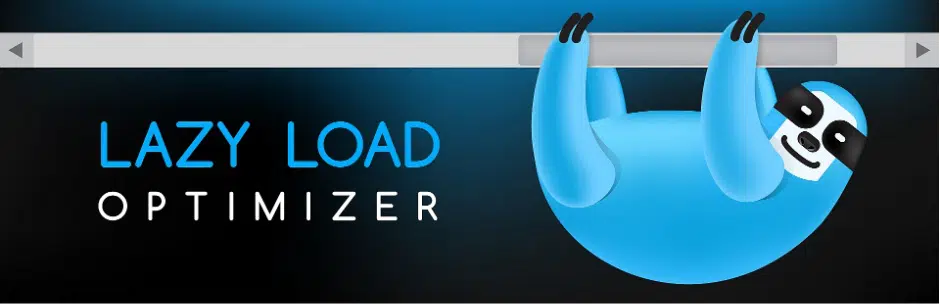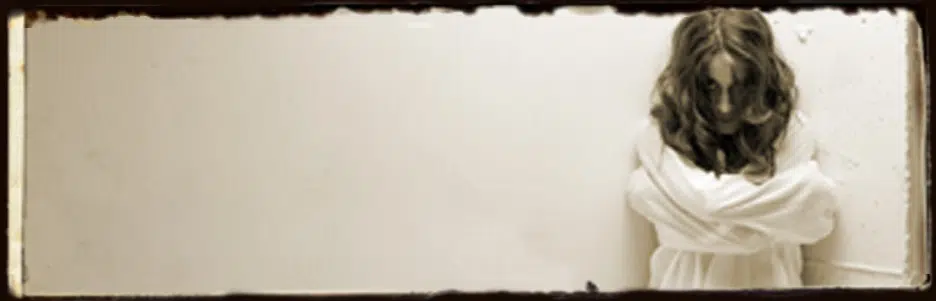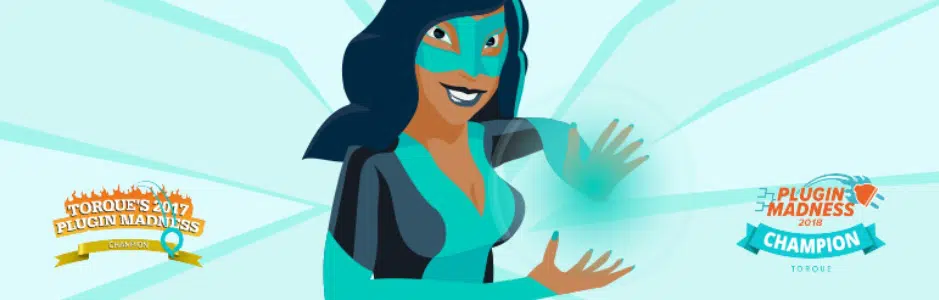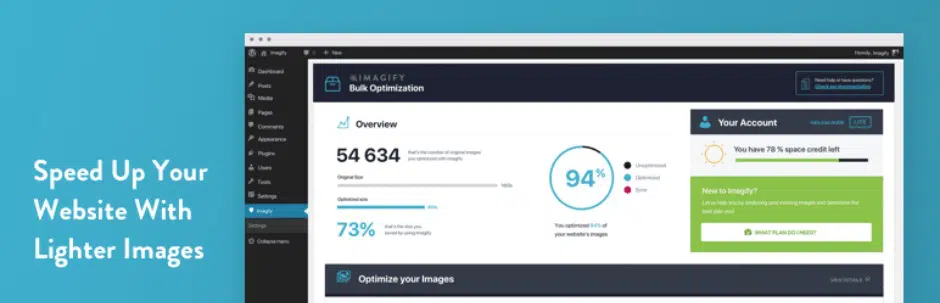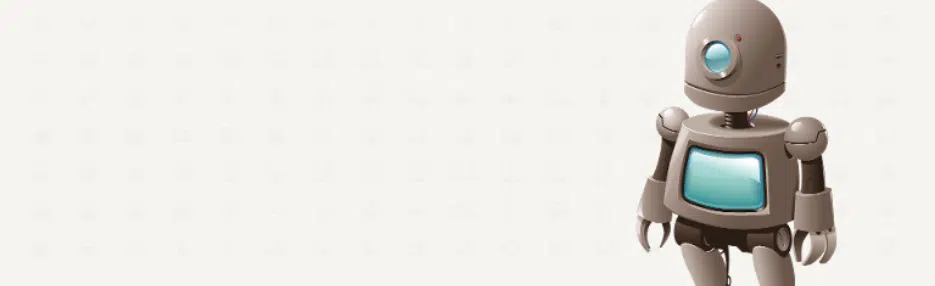WordPressで画像を最適化するためのトップ8プラグイン
公開: 2019-07-10読み込みが遅いWebサイトは、訪問者を苛立たせ、追い払う可能性があります。 30%以上のWebサイトがモバイルデバイスからアクセスされているため、すべてのWebサイト訪問者が高速インターネット接続を使用しているわけではないと安全に推測できます。 その結果、読み込みが速く、訪問者ができるだけ早く対話を開始できる軽量のWebサイトが最適です。 重要な要素を取り除くことなく、Webページの全体的なサイズを縮小することが常に可能であるとは限りません。 ただし、Webページ上の画像は、Webサイトのパフォーマンスを向上させるためにいつでも最適化できます。 ますます多くのウェブサイトが一目で印象づけるように設計されているので、それらは多くの高解像度画像を含んでいます。 これらの画像は、Webページを非常にすばやく大きくし、読み込み速度を低下させる可能性があります。 これらの画像を最適化すると、Webサイトのパフォーマンスが大幅に向上します。
画像最適化プラグインは、WordPressWebサイトの画像を最適化するのに最適です。 これらは、Webページ全体のサイズを縮小し、ページの読み込みを高速化するのに役立ちます。 ページの読み込み速度も検索エンジン最適化の重要な要素であるため、優れた画像最適化プラグインはWebサイトのSEOも向上させます。
WordPressでさまざまな画像最適化プラグインを無料で見つけることができます。
これは、サイトのパフォーマンスを向上させるためにWordPressで画像を最適化するための上位8つのプラグインです。
1.遅延読み込み:
Lazy Loadは、優れた画像最適化を提供して、ページの読み込み時間とサイトの全体的なエクスペリエンスを向上させます。 このツールを使用すると、このツールが自動的に機能するため、時間のかかるオプションについて心配する必要はありません。 Lazy Loadは、jQuery.sonarを使用して、画像が視聴者に表示されている場合にのみ画像を読み込みます。 ページをスクロールすると、画像が次々に読み込まれます。
ただし、ユーザーが一般的に言及する1つの欠点は、構成設定がないことです。
2.狂気:
Imsanityを使用すると、大きな画像のサイズをブラウザで許容できるサイズに変更できます。 このツールには、高さ、幅、JPG品質の構成設定が付属しています。 ユーザーが構成可能なサイズよりも大きい画像をアップロードすると、Imsanityは自動的に画像を縮小し、元の画像に置き換えます。 このツールでは、既存のイメージのサイズを選択的に変更してディスク領域を解放することにより、一括サイズ変更を行うこともできます。 さらに、BMPファイルをJPGに変換できるため、画像の拡大縮小が簡単になります。 Imsanityは、高解像度の画像を必要としないブログに最適です。
3.スマッシュ:
Smushは、Webサイトのエクスペリエンスを向上させるための最も人気のある無料の画像最適化ツールの1つです。 このツールを使用すると、サイズ変更、圧縮、最適化を高い効率と速度で行うことができます。 Smushは、不適切なサイズの画像検出を使用して、サイトの読み込みを遅くする特定の画像を見つけるのに役立ちます。 Webサイトに画像が多すぎる場合、BulkSmushはこのプラグインによって提供される優れた機能です。 このツールは、カスタマイズされた画像のサイズ変更、マルチサイトの互換性、自動化された最適化などのいくつかの標準機能に加えて、画質を損なうことなく未使用のデータを取り除くのにも役立ちます。
4. EWWW:

EWWW画像オプティマイザーは、画像を最適化することでページの速度を上げるように設計されています。 このツールを使用すると、新しく追加された画像を最適化するだけでなく、アップロード済みの画像を最適なファイル形式に変換することもできます。 EWWWは、業界をリードするツールを使用して視覚的にロスレスなピクセルパーフェクトな最適化を提供します。 このツールは、さまざまなアプリケーションに合わせて画像を適切なファイル形式に変換できる適応ステアリングを提供します。 彼らは安全な通信を提供するために最高のSSL暗号化を使用しています。 EWWW IO APIは、WebP画像生成を提供するプレミアムバージョンであるため、Googleの次世代画像形式で最新の状態を維持できます。
5.想像してみてください。
Imagifyは、品質を犠牲にすることなく、より明るい画像を生成してWebサイトを高速化します。 このツールを有効にすると、サムネイルとともに既存のすべての画像が自動的に最適化されます。 Imagifyの高度なツールを使用すると、WebP画像を無料で変換できます。 このプラグインは、既存の画像を最適化するためのバルクオプティマイザーも提供します。 このプラグインは、ノーマル、アグレッシブ、ウルトラの3つのレベルの圧縮を提供します。 通常の圧縮では画質は変わりませんが、ウルトラおよびアグレッシブな圧縮レベルでは品質が低下します。 ImagifyはNextGenGalleryおよびWooCommerceと互換性があります。
6.ショートピクセル:
Short Pixelは、10万を超えるアクティブなインストールが可能な最も人気のあるプラグインの1つです。 これは、既存の画像とPDFドキュメントを数分以内に圧縮する軽量で使いやすい画像オプティマイザーです。 Short Pixelは、VPS、クラウド、または専用Webホスティングと互換性があります。 JPG、GIF、PNG、PDF、WebPなどの最も一般的な画像タイプでは、非可逆または可逆の画像圧縮を選択できます。 また、写真家のために特別に作成された光沢のあるJPEG圧縮と呼ばれる非常に高品質の不可逆最適化も提供します。 HTTPSおよびHTTPWebサイトでうまく機能し、CMYKからRGBへの変換も提供します。
7. WP Retina 2x:
WP Retina 2xは、High-DPIデバイス用の画像ファイルを作成し、それに応じて視聴者に表示します。 このツールを使用して画像が自動的に生成され、網膜デバイスに配信されます。 このプラグインは、元のサイズの画像の網膜画像を提供するプラグインが他にないため、一意であると見なされます。 WPRetina2xはデフォルト設定でうまく機能します。 ただし、要件に応じて設定を変更できます。 このプラグインは、マルチサイトおよび複数のタイプのインストールでうまく機能します。 プレミアムバージョンにアップグレードすると、インラインCSS背景を同等の網膜画像に置き換えることができます。
8. Optimus:
Optimusでは、画像とその形式に応じて、ファイルサイズを最大70%縮小できます。 この圧縮ツールを使用すると、画像の品質が維持されます。 Optimusは、写真のすべての画像プレビューを提供するコードフリーツールです。 ユーザーが画像ファイルをメディアライブラリにアップロードすると、画像はサーバーに送信され、そこで処理が行われ、最適化された形式で返送されます。 最適化と転送のプロセスが完了すると、サーバーはプライバシーを維持するためにすべての画像ファイルを削除します。 Optimusには、個人プロジェクト用と専門プロジェクト用のOptimusHQとOptimusHQPROの2つのプレミアムオプションがあります。
これらの画像最適化プラグインを使用すると、品質を犠牲にすることなく画像のサイズを変更/サイズ変更できます。 よく発達した、速いウェブサイトは確かにより多くの訪問者を引き付けます。 テキストと画像の適切な組み合わせにより、Webサイトを群衆から際立たせることができます。 Webデザインで画像を使用するためのこのガイドを確認してください。